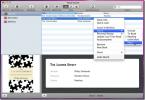Как да преглеждате файл със страници в Windows и да го конвертирате в PDF
Mac vs. Windows, iOS vs. Android, черно и синьо срещу бяло и златно, са само част от нещата, за които обичаме да спорим. Те са най-фините конфликтни точки в живота, които можеш да изведеш, когато ти е скучно и разговорът пресъхва. Но идва момент, в който разликата всъщност се превръща в проблем, като например, когато трябва да отворите специфичен за платформата файл като документ Pages във вашия компютър с Windows. Не само това, може да ви е необходим конвертиран във формат DOCX или PDF, за да можете лесно да го видите на други устройства, които не са Apple. Ето как.
Етап 1: Ще ви трябва Apple ID, за да го постигнете. Преминете към iCloud и създайте нов идентификационен номер. Това е безплатно и не трябва да отнема повече от пет минути, за да създадете
Стъпка 2: Очевидно имате файл / документ с разширението .Pages, което трябва да отворите или не бихте били тук. Ципирайте файла. Файлът с цип трябва да има името MyFile.pages.zip (с MyFile, съдържащ името на действителния файл). Ако по някаква причина не е запазено с това име, продължете и го редактирайте съответно.
Стъпка 3: Отворете iCloud във вашия браузър. От миналата година Apple отвори своя набор от приложения за производителност, наречени съвместно iWork за всички и вие получавате безплатно. Влезте в iCloud и щракнете върху приложението Pages.
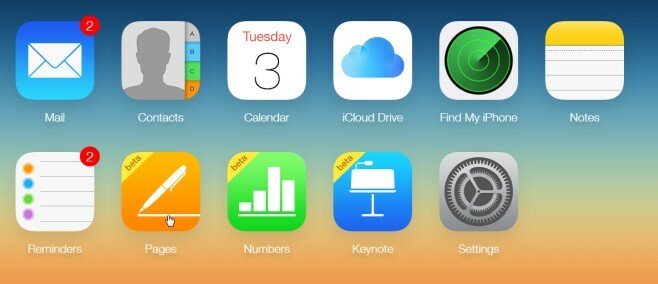
Стъпка 4: След като влезете, плъзнете и пуснете zipped файла в приложението и изчакайте да се зареди. След като миниатюрата се зареди, можете да щракнете върху файла и да го видите.
За да конвертирате файл със страници във формат PDF или Word, продължете да четете.
Стъпка 5: Щракнете с десния бутон върху миниатюрата на файла и изберете опцията „Изтегляне на файл“.

Стъпка 6: В изскачащото меню, което се отваря, изберете в кой формат искате да запазите файла и сте готови.
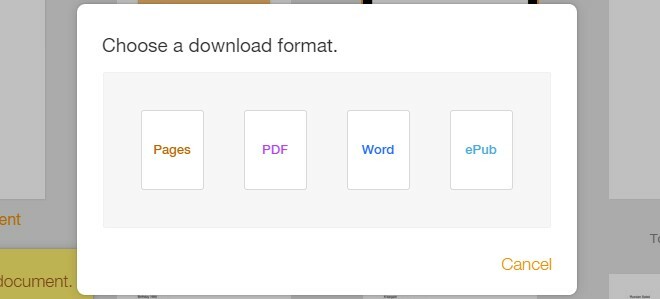
Посетете iCloud
Търсене
скорошни публикации
Синхронизирайте всяка папка на вашия Mac с Dropbox с помощта на символни връзки
Символичните връзки в Mac съществуват от доста време и несъмнено те...
Намерете и анализирайте наличните WiFi мрежи на Mac с KisMac
Понякога трябва да знаем за wifi мрежите, достъпни в близост до тях...
Каталог, сортиране и организиране на колекцията на книги в Mac с Book Hunter
Ловец на книги е универсален мениджър на книги за Mac за Mac, който...